Содержание
- 2. Понятие пакетного файла Пакетный файл (англ. batch file) — текстовый файл в MS-DOS или Windows, содержащий
- 3. История Программирование пакетных файлов появилось в MS-DOS и Windows с самого зарождения этих операционных систем. Командные
- 4. Расширение BAT получилось от слова Batch(пакет). Так как эти файлы обычные ASCII файлы, то Вы можете
- 5. Специальных команд, которые используются в BAT файлах не много. Именно специальных, которые могут пригодиться при создании
- 6. Копирование файлов Рассмотрим такой пример. Вы постоянно работаете с тремя файлами, которые находятся в разных каталогах
- 7. Удаление файлов Рассмотрим следующий пример. Многие пользователи иногда очищают содержимое временных каталогов. Для этого необходимо перейти
- 8. Вывод сообщений в BAT файлах Для вывода сообщения в BAT файлах используется команда echo: Вывод сообщений
- 9. Создание программ В BAT файлах можно использовать любые команды MS DOS. Смысл нашей программы будет в
- 10. Вызов одного BAT файла из другого Здесь нам может помочь команда CALL: CALL [диск:][путь]имя_файла [параметры_вызова] параметры_вызова
- 11. Обработка параметров в BAT файле Вызывая из командной строки bat файл: или из другого файла: call
- 12. Использование PAUSE Pause позволяет остановить выполнение Bat-файла до нажатия клавиши на клавиатуре. Это может быть полезно,
- 14. Скачать презентацию
Слайд 2Понятие пакетного файла
Пакетный файл (англ. batch file) — текстовый файл в MS-DOS или
Понятие пакетного файла
Пакетный файл (англ. batch file) — текстовый файл в MS-DOS или
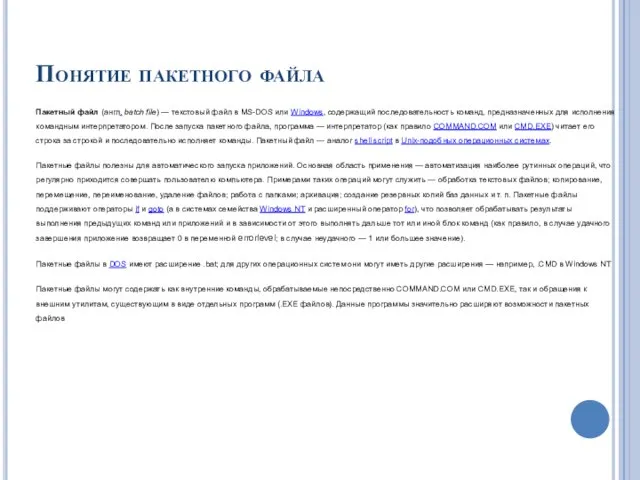
Пакетные файлы полезны для автоматического запуска приложений. Основная область применения — автоматизация наиболее рутинных операций, что регулярно приходится совершать пользователю компьютера. Примерами таких операций могут служить — обработка текстовых файлов; копирование, перемещение, переименование, удаление файлов; работа с папками; архивация; создание резервных копий баз данных и т. п. Пакетные файлы поддерживают операторы if и goto (а в системах семейства Windows NT и расширенный оператор for), что позволяет обрабатывать результаты выполнения предыдущих команд или приложений и в зависимости от этого выполнять дальше тот или иной блок команд (как правило, в случае удачного завершения приложение возвращает 0 в переменной errorlevel; в случае неудачного — 1 или большее значение).
Пакетные файлы в DOS имеют расширение .bat; для других операционных систем они могут иметь другие расширения — например, .CMD в Windows NT
Пакетные файлы могут содержать как внутренние команды, обрабатываемые непосредственно COMMAND.COM или CMD.EXE, так и обращения к внешним утилитам, существующим в виде отдельных программ (.EXE файлов). Данные программы значительно расширяют возможности пакетных файлов
Слайд 3История
Программирование пакетных файлов появилось в MS-DOS и Windows с самого зарождения этих
История
Программирование пакетных файлов появилось в MS-DOS и Windows с самого зарождения этих
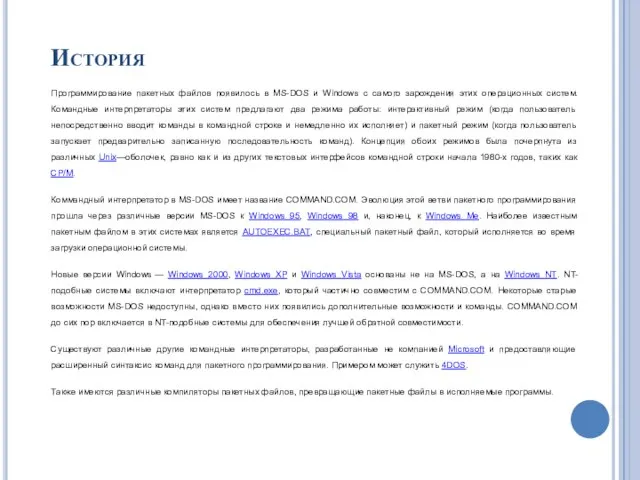
Коммандный интерпретатор в MS-DOS имеет название COMMAND.COM. Эволюция этой ветви пакетного программирования прошла через различные версии MS-DOS к Windows 95, Windows 98 и, наконец, к Windows Me. Наиболее известным пакетным файлом в этих системах является AUTOEXEC.BAT, специальный пакетный файл, который исполняется во время загрузки операционной системы.
Новые версии Windows — Windows 2000, Windows XP и Windows Vista основаны не на MS-DOS, а на Windows NT. NT-подобные системы включают интерпретатор cmd.exe, который частично совместим с COMMAND.COM. Некоторые старые возможности MS-DOS недоступны, однако вместо них появились дополнительные возможности и команды. COMMAND.COM до сих пор включается в NT-подобные системы для обеспечения лучшей обратной совместимости.
Существуют различные другие командные интерпретаторы, разработанные не компанией Microsoft и предоставляющие расширенный синтаксис команд для пакетного программирования. Примером может служить 4DOS.
Также имеются различные компиляторы пакетных файлов, превращающие пакетные файлы в исполняемые программы.
Слайд 4Расширение BAT получилось от слова Batch(пакет).
Так как эти файлы обычные ASCII
Так как эти файлы обычные ASCII
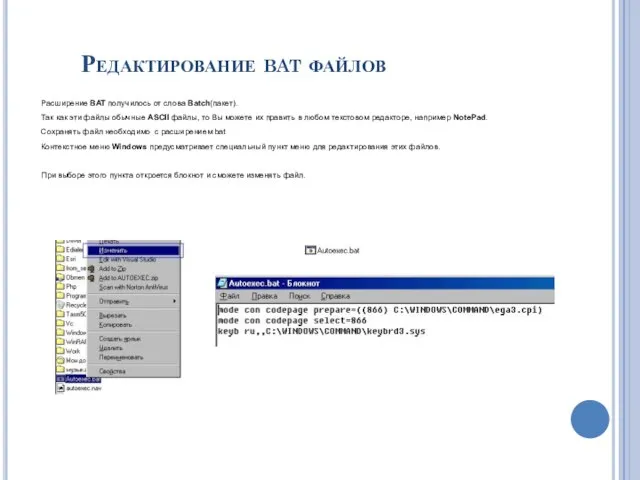
Сохранять файл необходимо с расширением bat
Контекстное меню Windows предусматривает специальный пункт меню для редактирования этих файлов.
При выборе этого пункта откроется блокнот и сможете изменять файл.
Редактирование bat файлов
Слайд 5Специальных команд, которые используются в BAT файлах не много. Именно специальных, которые
Специальных команд, которые используются в BAT файлах не много. Именно специальных, которые
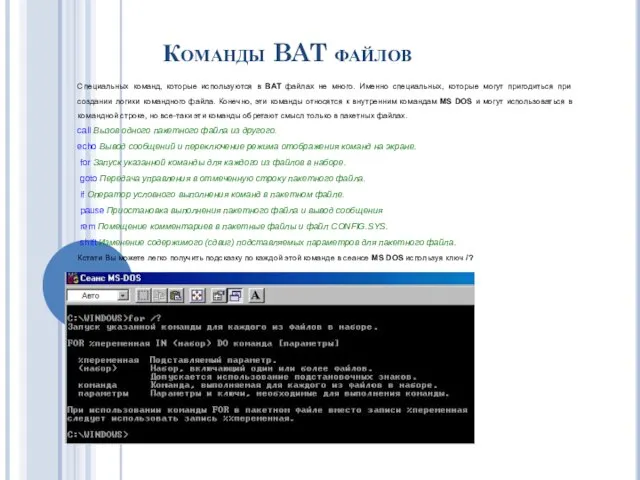
call Вызов одного пакетного файла из другого.
echo Вывод сообщений и переключение режима отображения команд на экране.
for Запуск указанной команды для каждого из файлов в наборе.
goto Передача управления в отмеченную строку пакетного файла.
if Оператор условного выполнения команд в пакетном файле.
pause Приостановка выполнения пакетного файла и вывод сообщения
rem Помещение комментариев в пакетные файлы и файл CONFIG.SYS.
shift Изменение содержимого (сдвиг) подставляемых параметров для пакетного файла.
Кстати Вы можете легко получить подсказку по каждой этой команде в сеансе MS DOS используя ключ /?
Команды BAT файлов
Слайд 6Копирование файлов
Рассмотрим такой пример. Вы постоянно работаете с тремя файлами, которые находятся
Копирование файлов
Рассмотрим такой пример. Вы постоянно работаете с тремя файлами, которые находятся
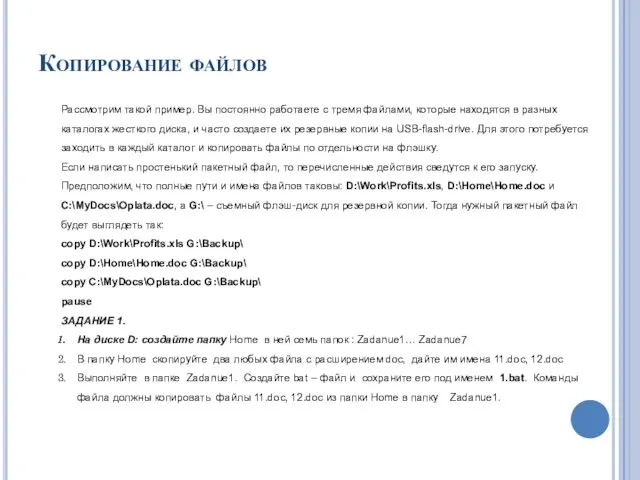
Если написать простенький пакетный файл, то перечисленные действия сведутся к его запуску.
Предположим, что полные пути и имена файлов таковы: D:\Work\Profits.xls, D:\Home\Home.doc и C:\MyDocs\Oplata.doc, а G:\ – съемный флэш-диск для резервной копии. Тогда нужный пакетный файл будет выглядеть так:
copy D:\Work\Profits.xls G:\Backup\ copy D:\Home\Home.doc G:\Backup\ copy C:\MyDocs\Oplata.doc G:\Backup\ pause
ЗАДАНИЕ 1.
На диске D: создайте папку Home в ней семь папок : Zadanue1… Zadanue7
В папку Home скопируйте два любых файла с расширением doc, дайте им имена 11.doc, 12.doc
Выполняйте в папке Zadanue1. Создайте bat – файл и сохраните его под именем 1.bat. Команды файла должны копировать файлы 11.doc, 12.doc из папки Home в папку Zadanue1.
Слайд 7Удаление файлов
Рассмотрим следующий пример. Многие пользователи иногда очищают содержимое временных каталогов. Для
Удаление файлов
Рассмотрим следующий пример. Многие пользователи иногда очищают содержимое временных каталогов. Для
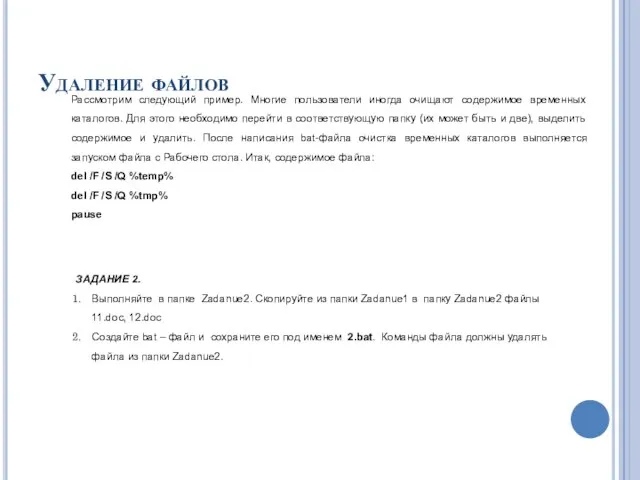
del /F /S /Q %temp% del /F /S /Q %tmp% pause
ЗАДАНИЕ 2.
Выполняйте в папке Zadanue2. Скопируйте из папки Zadanue1 в папку Zadanue2 файлы 11.doc, 12.doc
Создайте bat – файл и сохраните его под именем 2.bat. Команды файла должны удалять файла из папки Zadanue2.
Слайд 8Вывод сообщений в BAT файлах
Для вывода сообщения в BAT файлах используется команда
Вывод сообщений в BAT файлах
Для вывода сообщения в BAT файлах используется команда
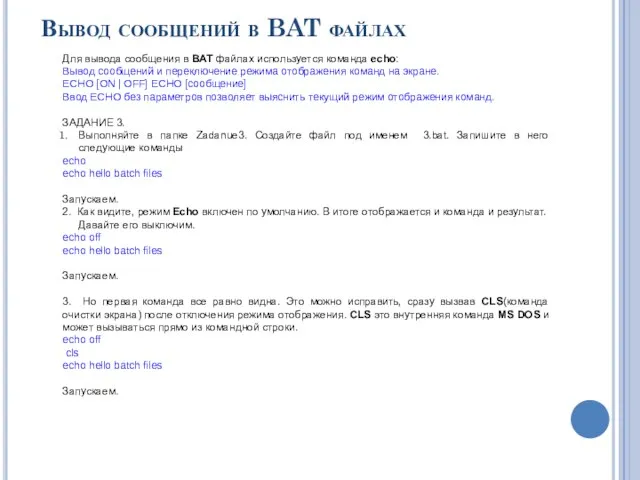
Вывод сообщений и переключение режима отображения команд на экране.
ECHO [ON | OFF] ECHO [сообщение]
Ввод ECHO без параметров позволяет выяснить текущий режим отображения команд.
ЗАДАНИЕ 3.
Выполняйте в папке Zadanue3. Создайте файл под именем 3.bat. Запишите в него следующие команды
echo
echo hello batch files
Запускаем.
2. Как видите, режим Echo включен по умолчанию. В итоге отображается и команда и результат. Давайте его выключим.
echo off
echo hello batch files
Запускаем.
3. Но первая команда все равно видна. Это можно исправить, сразу вызвав CLS(команда очистки экрана) после отключения режима отображения. CLS это внутренняя команда MS DOS и может вызываться прямо из командной строки.
echo off
cls
echo hello batch files
Запускаем.
Слайд 9Создание программ
В BAT файлах можно использовать любые команды MS DOS. Смысл нашей
Создание программ
В BAT файлах можно использовать любые команды MS DOS. Смысл нашей
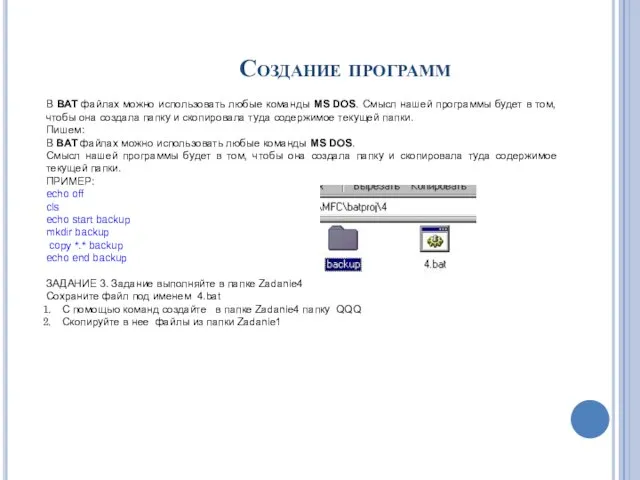
Пишем:
В BAT файлах можно использовать любые команды MS DOS.
Смысл нашей программы будет в том, чтобы она создала папку и скопировала туда содержимое текущей папки.
ПРИМЕР:
echo off
cls
echo start backup
mkdir backup
copy *.* backup
echo end backup
ЗАДАНИЕ 3. Задание выполняйте в папке Zadanie4
Сохраните файл под именем 4.bat
С помощью команд создайте в папке Zadanie4 папку QQQ
Скопируйте в нее файлы из папки Zadanie1
Слайд 10Вызов одного BAT файла из другого
Здесь нам может помочь команда CALL:
CALL
Вызов одного BAT файла из другого
Здесь нам может помочь команда CALL:
CALL
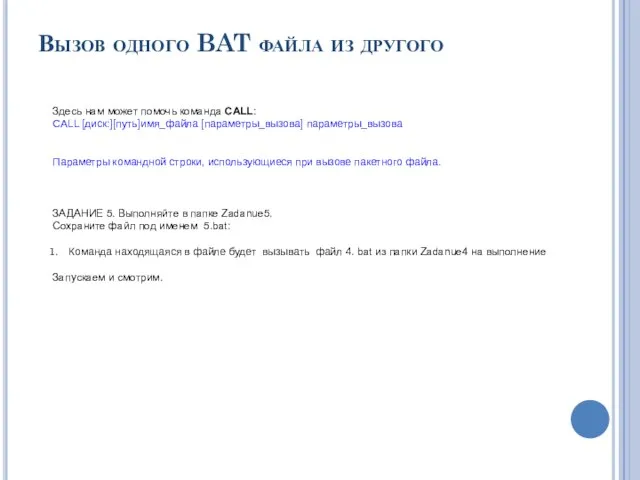
Параметры командной строки, использующиеся при вызове пакетного файла.
ЗАДАНИЕ 5. Выполняйте в папке Zadanue5.
Сохраните файл под именем 5.bat:
Команда находящаяся в файле будет вызывать файл 4. bat из папки Zadanue4 на выполнение
Запускаем и смотрим.
Слайд 11Обработка параметров в BAT файле
Вызывая из командной строки bat файл:
или из
Обработка параметров в BAT файле
Вызывая из командной строки bat файл:
или из
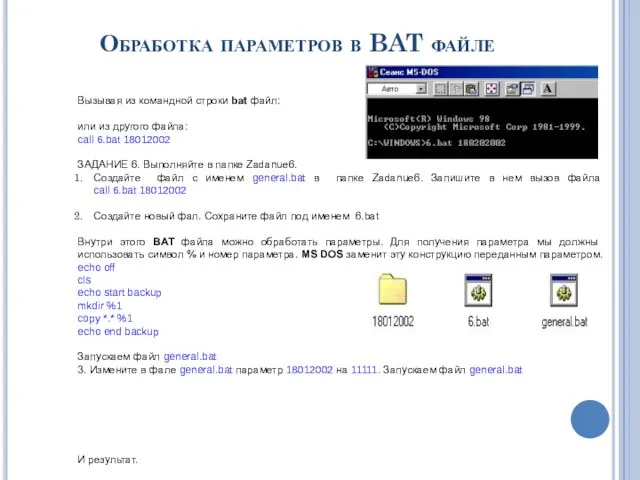
call 6.bat 18012002
ЗАДАНИЕ 6. Выполняйте в папке Zadanue6.
Создайте файл с именем general.bat в папке Zadanue6. Запишите в нем вызов файла call 6.bat 18012002
Создайте новый фал. Сохраните файл под именем 6.bat
Внутри этого BAT файла можно обработать параметры. Для получения параметра мы должны использовать символ % и номер параметра. MS DOS заменит эту конструкцию переданным параметром.
echo off
сls
echo start backup
mkdir %1
copy *.* %1
echo end backup
Запускаем файл general.bat
3. Измените в фале general.bat параметр 18012002 на 11111. Запускаем файл general.bat
И результат.
Слайд 12
Использование PAUSE
Pause позволяет остановить выполнение Bat-файла до нажатия клавиши на клавиатуре. Это
Использование PAUSE
Pause позволяет остановить выполнение Bat-файла до нажатия клавиши на клавиатуре. Это
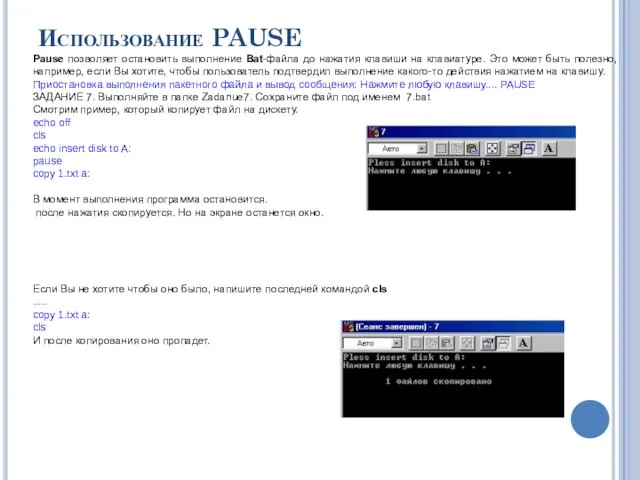
Приостановка выполнения пакетного файла и вывод сообщения: Нажмите любую клавишу.... PAUSE
ЗАДАНИЕ 7. Выполняйте в папке Zadanue7. Сохраните файл под именем 7.bat
Смотрим пример, который копирует файл на дискету.
echo off
cls
echo insert disk to A:
pause
copy 1.txt a:
В момент выполнения программа остановится.
после нажатия скопируется. Но на экране останется окно.
Если Вы не хотите чтобы оно было, напишите последней командой cls
.....
copy 1.txt a:
cls
И после копирования оно пропадет.
 Mayr Antriebstechnik i Mayr Polska – Германия, Польша.
Mayr Antriebstechnik i Mayr Polska – Германия, Польша. Звук Л
Звук Л Мойте руки перед едой или простые правила гигиены
Мойте руки перед едой или простые правила гигиены Славянская мифология
Славянская мифология Горнозаводской политехникум
Горнозаводской политехникум Сборка компьютеров
Сборка компьютеров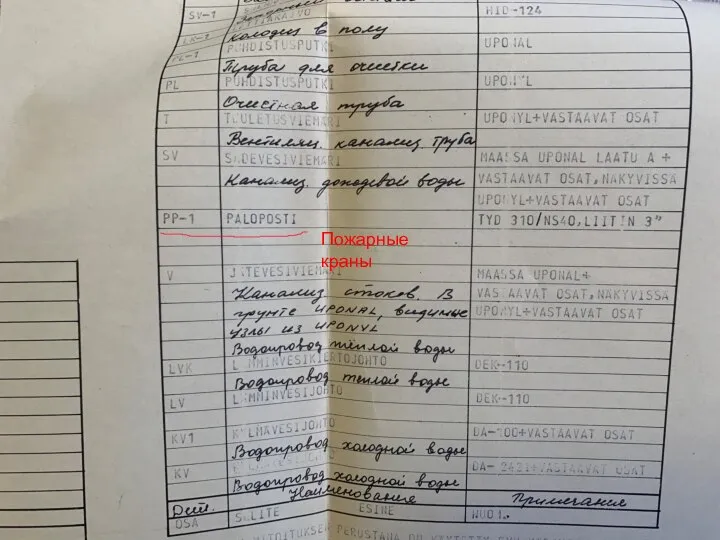 Пожарные краны в системе водопровода (4)
Пожарные краны в системе водопровода (4) Оценка стоимости и эффективности FINTECH-проектов в банках и компаниях
Оценка стоимости и эффективности FINTECH-проектов в банках и компаниях Происхождение и эволюция денег в экономике
Происхождение и эволюция денег в экономике Презентация на тему Банковская система, ее структура и функции
Презентация на тему Банковская система, ее структура и функции Определение расстояний до тел Солнечной системы.
Определение расстояний до тел Солнечной системы.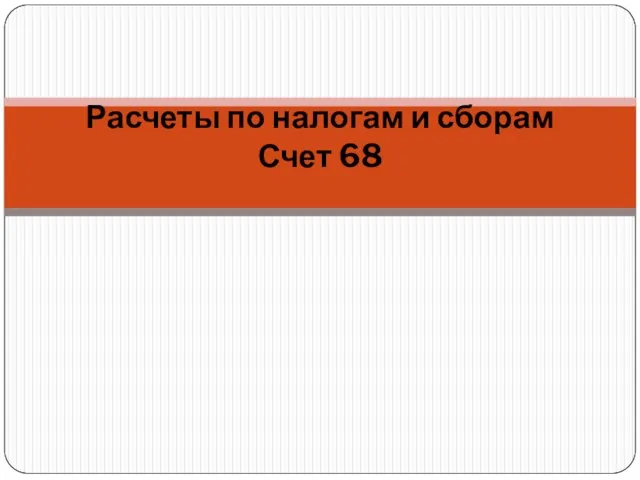 Расчеты по налогам и сборам. Счет 68
Расчеты по налогам и сборам. Счет 68 Лекцию 1 дописать!!!!
Лекцию 1 дописать!!!! Презентация на тему Основы медицинской психологии
Презентация на тему Основы медицинской психологии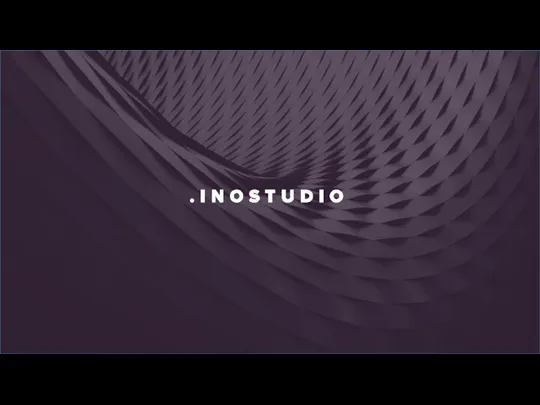 Холакратия: обзор метода
Холакратия: обзор метода Какая бывает униформа у горничной. Основной параметр
Какая бывает униформа у горничной. Основной параметр Формирование инвестиционно-привлекательного имиджа компаний с малой и средней капитализацией: возможности и проблемы
Формирование инвестиционно-привлекательного имиджа компаний с малой и средней капитализацией: возможности и проблемы СМАЗКИ КАНАТНЫЕ
СМАЗКИ КАНАТНЫЕ Как приобщить ребенка к чтению(Лекция для родителей)
Как приобщить ребенка к чтению(Лекция для родителей) Презентация на тему Применение правила равновесия рычага к блоку
Презентация на тему Применение правила равновесия рычага к блоку  Программа развития теория и технологии ПерцоваН.И., ст.преподаватель кафедры менеджмента образования и психологии КЗ «З
Программа развития теория и технологии ПерцоваН.И., ст.преподаватель кафедры менеджмента образования и психологии КЗ «З Крамской Иван Николаевич (картины)
Крамской Иван Николаевич (картины) инновационные источники света NAVIGATOR
инновационные источники света NAVIGATOR Принципы построения проекций стратегической карты
Принципы построения проекций стратегической карты Стартап. Поиск мечты
Стартап. Поиск мечты Dokumentalnoe_oformlenie_inventarizatsii
Dokumentalnoe_oformlenie_inventarizatsii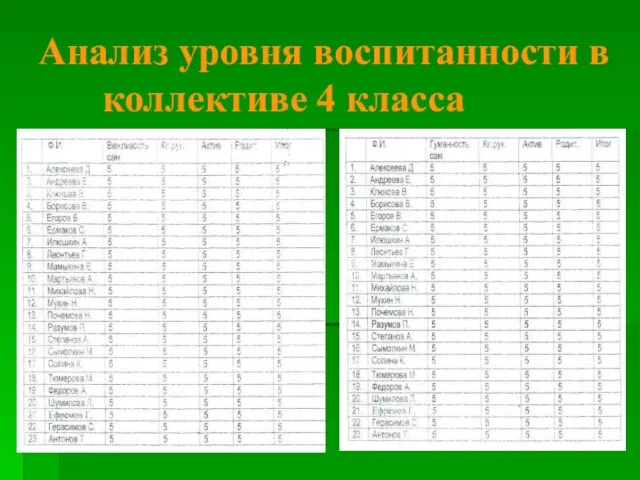 Анализ уровня воспитанности в коллективе 4 класса
Анализ уровня воспитанности в коллективе 4 класса Святорусская редакция вечнозаветной псалтири (псалом 70)
Святорусская редакция вечнозаветной псалтири (псалом 70)